检测内存检测工具的使用教程
u启动WINDIAG内存检测工具的使用教程
按下回车将后电脑会自动进行内存的检测直到您按下“X”键或者是关闭电脑
windiag内存检测工具将会自动运行在这里它会无限进行电脑内存检测我们只要关注工具进行test5次以上检测即可检测结果会显示在“results”和“pass”以及“cache”这三个位置
在电脑检测内存的过程中我们也可以看到检测是否成功和检测的进度
1 / 13
上述过程就是如何运用U盘启动盘的内存检测WINDIAG工具对电脑内存进行检测。用户需要注意的是WINDIAG工具会无限次循环检测内存我们只需检测次数达到5次以上按下“X”键或直接关闭电脑。
****************************************************************************
***u启动Memtest4.20内存检测工具使用教程
当我们按下回车键时系统便会自动进行内存检测检测的时间大约会在2小时左右请耐心等待。
2/ 13
现在u启动小编就内存检测的过程中的相关数值向大家详细说明一下
上方的Pass:表示检测过程中的整体进度
Test:表示检测当前进度
下方的Wal lTime:检测时长大约会在2小时左右
Pass:进行内存检测的次数经过这一次检测后下次检测时这里的数值将会是“1” 并且每一次的检测都会累计上去。
ErrorECC Errs:检测错误的次数和地点将会在此显示出来。
****************************************************************************
***
3/ 13
u启动u盘启动物理内存检测memtest使用教程
物理内存检测memtest是一款可以对电脑内存进行精确检测的工具在使用时需要关闭当前电脑中所有正在运行的程序在进行测试时建议至少运行20分钟您运行的时间越长结果越准确。如果拥有多个核心/处理器可以运行多个副本MemTest分别测试它们之间的内存大小。 下面就来看看如何使用这款工具吧。
首先制作一个u启动u盘启动盘我们可以从u启动官网下载u 启动u盘启动盘制作工具制作一个启动u盘具体可以参考“下载并安装u启动v6. 1制作u盘启动盘教程”。
1 、把制作好的u启动u盘启动盘插在电脑usb接口上然后重启电脑在出现开机画面时用一键u盘启动快捷键的方法进入到启动项选择窗口选择u盘启动进入到u启动v6.1主菜单界面选择【02】运行u启动win8pe防蓝屏新机器选项按回车键确认选择如下图所示
4/ 13
2、进入到u启动win8pe系统桌面后点击桌面左下角“windows 图标——硬件检测——物理内存检测工具”
3、在弹出的窗口中点击“确定”按钮打开工具如下图所示
5/ 13
4、接着再点击“开始测试”按钮如下图所示
6/ 13
5、此时会弹出一个提示窗口我们可以看到建议设置测试内存大小316MB这个值会因不同的内存而改变 然后点击“确定”按钮如下图所示
6、随即输入数值316并点击“开始测试”按钮如下图所示
7/ 13
7、在弹出的首次使用提示信息窗口中我们能够看到建议长时间运行检测结果会更好的提示点击“确定”按钮开始测试如下图所示
8/ 13
8、 由于物理内存检测memtest工具会无限进行测试所以我们只要看时间即可检测结果都会在窗口下方进行提示如下图所示
9/ 13
- 检测内存检测工具的使用教程相关文档
- 软件包内存检测工具
- 关于协创数据技术股份有限公司
- 招标文件项目名称:云运维数据中心运维人才培养基地
- 13年3月25日嵌入式软件专业
- 内存硬盘和内存检测工具使用方法
- 内存LeakCanary傻瓜式的内存泄露检测工具
Sharktech:美国/荷兰独立服务器,10Gbps端口/不限流量/免费DDoS防护60G,319美元/月起
sharktech怎么样?sharktech (鲨鱼机房)是一家成立于 2003 年的知名美国老牌主机商,又称鲨鱼机房或者SK 机房,一直主打高防系列产品,提供独立服务器租用业务和 VPS 主机,自营机房在美国洛杉矶、丹佛、芝加哥和荷兰阿姆斯特丹,所有产品均提供 DDoS 防护。此文只整理他们家10Gbps专用服务器,此外该系列所有服务器都受到高达 60Gbps(可升级到 100Gbps)的保护。...
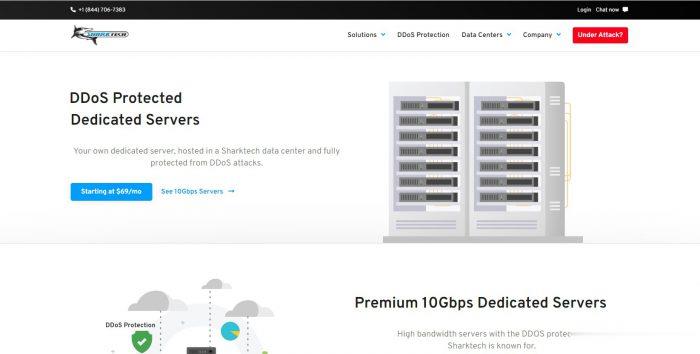
tmhhost:暑假快乐,全高端线路,VPS直接8折,200G高防,美国gia日本软银韩国cn2香港cn2大带宽
tmhhost为2021年暑假开启了全场大促销,全部都是高端线路的VPS,速度快有保障。美国洛杉矶CN2 GIA+200G高防、洛杉矶三网CN2 GIA、洛杉矶CERA机房CN2 GIA,日本软银(100M带宽)、香港BGP直连200M带宽、香港三网CN2 GIA、韩国双向CN2。本次活动结束于8月31日。官方网站:https://www.tmhhost.com8折优惠码:TMH-SUMMER日本...
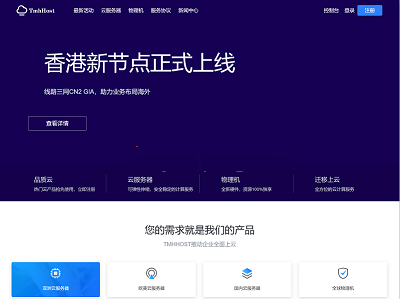
哪里购买香港云服务器便宜?易探云2核2G低至18元/月起;BGP线路年付低至6.8折
哪里购买香港云服务器便宜?众所周知,国内购买云服务器大多数用户会选择阿里云或腾讯云,但是阿里云香港云服务器不仅平时没有优惠,就连双十一、618、开年采购节这些活动也很少给出优惠。那么,腾讯云虽然海外云有优惠活动,但仅限新用户,购买过腾讯云服务器的用户就不会有优惠了。那么,我们如果想买香港云服务器,怎么样购买香港云服务器便宜和优惠呢?下面,云服务器网(yuntue.com)小编就介绍一下!我们都知道...

-
查询ip怎么查看IP地址虚拟主机申请个人虚拟主机怎么申请?美国vps租用如何租用到最快的美国服务器台湾主机电脑主板那些牌子是台湾的?那些牌子是国产的?海外域名求国外域名商列表100m网站空间网站空间100M和1000M有什么区别 ?100m网站空间100M的最好的网站空间价格多少?北京网站空间网站空间哪里的好,1g虚拟主机打算买个1G的虚拟主机,用来做什么好?郑州虚拟主机59互联 亿恩科技 和郑州景安那一个公司的虚拟主机最好!我指的是速度和服务!谢谢!请大家凭良心说话!